Medtem ko spletni brskalniki še nikoli niso bili najbolj pomnilniški programi, se zdi, da je uporaba spletnih brskalnikov v zadnjem času eksplodirala.
Niso redki primeri, da brskalniki, kot sta Chrome ali Firefox, prečkajo spominsko oznako dveh ali treh gigabajtov; naraščajoče število uporabnikov skrbi glede uporabe pomnilnika brskalnikov. Toda, ali bi jih morali skrbeti?
V tem priročniku so navodila za ukrojevanje pomnilnika brskalnika. Odgovarja tudi, ali vas mora skrbeti uporaba pomnilnika.
Ali je težava z veliko pomnilnika?

Ali je velika poraba pomnilnika težava ali ne, je v celoti odvisno od tega, ali vpliva na delovanje sistema, ki ga uporabljate. Moj glavni računalnik ima 32 gigabajtov RAM-a in če brskalnik uporablja dva ali tri gigabajte, to v resnici ni problem, saj je na voljo veliko RAM-a.
Situacija je drugačna, če brskalnik uporablja dva ali tri gigabajte v sistemu z le tremi ali štirimi gigabajti RAM-a. Če RAM-a ni dovolj, Windows začne disk več uporabljati kot predpomnilnik, kar upočasni nekatere operacije.
Brskalniki lahko zavržejo zavihke, ko zmanjka sistemskega pomnilnika; Na primer, Chrome to stori.
Uporabniki in skrbniki, ki se srečujejo s to situacijo, lahko kaj storijo v zvezi s tem. Spodaj je seznam predlogov, kako ravnati z visoko porabo RAM-a v računalnikih, ki nimajo dovolj nameščenih:
Možnost 1: Namestite več RAM-a
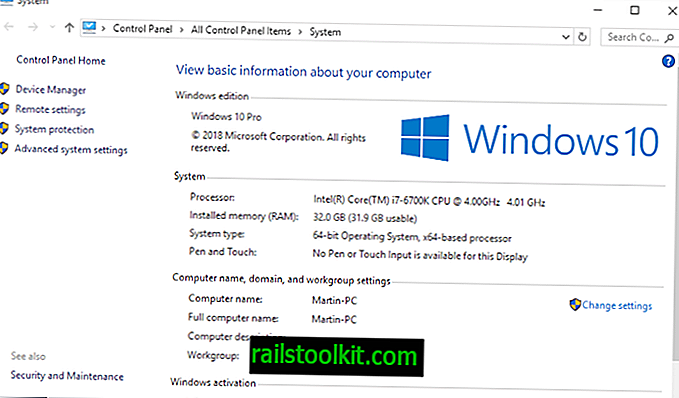
Edina možnost, ki stane denar. Zelo je učinkovit pri boju proti učinkom visoke uporabe RAM-a na osebnih računalnikih.
Obstaja nekaj opozorila (poleg denarja):
- Deluje samo na napravah z brezplačnimi bankami RAM-a ali podporo večjim modulom RAM-a.
- Če želite izvedeti o podprtih specifikacijah, morate preveriti priročnik za matično ploščo.
- Morda boste želeli preveriti tudi nameščen RAM, če nameravate dodati module, ne da bi odstranili obstoječe.
- Zagnati morate 64-bitni operacijski sistem.
- Pomnilnik morate sami namestiti ali plačati nekomu.
Koliko stane? Na voljo je precej raznolikosti, ko gre za RAM. Dva 4 gigabajtna pomnilniška modula se začneta pri približno 60 USD, odvisno od tega, kje iščete in katere blagovne znamke kupujete. En sam gigabajtni pomnilniški modul se začne pri približno 40 USD.
S pomočjo bližnjice Windows-Pause lahko ugotovite, koliko RAM-a je nameščeno v računalniku. V oknu, ki se odpre, preverite seznam "nameščeni pomnilnik (RAM)".
Možnost 2: omejite brskanje
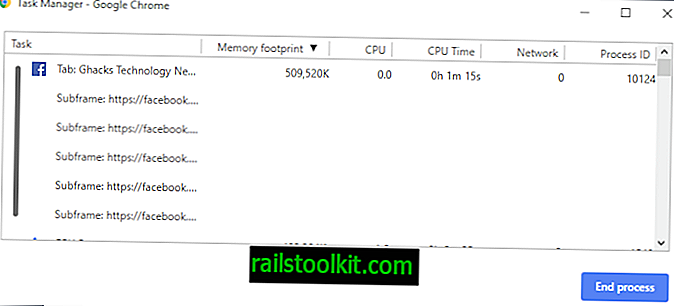
Čeprav je vsekakor dobro, da lahko hkrati odprete sto in pet zavihkov v brskalniku Google Chrome ali Mozilla Firefox, s tem pa povečate porabo pomnilnika.
Običajno je tako, da med vsako sejo brskanja ne komunicirate z vsemi odprtimi zavihki. Zapiranje zavihkov v brskalniku sprosti pomnilnik.
Če želite ohraniti vir, ga dodajte med zaznamke. Za visoko porabo RAM-a lahko uporabite tudi naslednje razširitve:
- Zavihki Lazy Load v Chromu
- Shranite zavihke v Firefox s šefom seje
- Zavihki Omejevalnik za Google Chrome
Chrome ima priročen upravitelj opravil, ki ga lahko odprete, če želite izvedeti, katera spletna mesta, viri ali razširitve brskalnika uporabljajo največ RAM-a. Facebook samo v zgornjem primeru uporablja več kot 500 megabajtov.
Uporabniki Firefoxa lahko preverjajo: pomnilnik ali približno: uspešnost, vendar jih ni tako enostavno analizirati kot Chromeov upravitelj opravil.
Možnost 3: preverite nameščene razširitve brskalnika
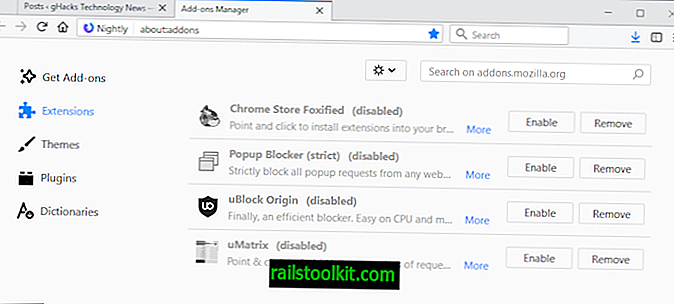
Nekatere razširitve brskalnika lahko znatno povečajo njegovo uporabo. Z upraviteljem opravil v Chromu lahko ugotovite, kako RAM uporablja razširitve.
Če uporabljate drug brskalnik, boste morda morali onemogočiti vse razširitve, da ugotovite, koliko pomnilnika potrebujejo. Če opazite, da razširitve uporabljajo velik kos pomnilnika, jih boste morda želeli omogočiti eno za drugo, da ugotovijo, kateri porabi največ pomnilnika.
Nekaterih razširitev morda ne želite onemogočiti, čeprav uporabljajo veliko pomnilnika. Nekatere razširitve pa ves čas niso potrebne. Če uporabljate program za prenos videoposnetkov, ga lahko uporabljate le občasno, da boste morda želeli, da ga ne onemogočite in vklopite le, kadar je to potrebno.
Možnost 4: Nastavitve, ki lahko pomagajo
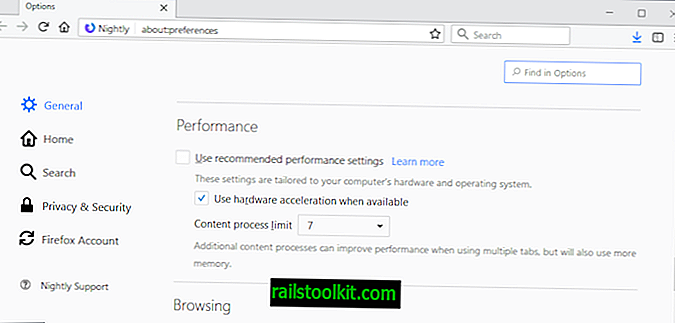
Spletni brskalniki lahko podpirajo možnosti za zmanjšanje celotne porabe brskalnika. Uporabniki Firefoxa lahko spremenijo število vsebinskih procesov, ki jih brskalnik uporablja za zmanjšanje pomnilnika brskalnika.
Omejevanje vsebinskih procesov lahko vpliva na stabilnost brskalnika (ne nujno), vendar bo zagotovo zmanjšalo njegovo uporabo v pomnilniku.
Uporabniki Firefoxa lahko spremenijo napredne možnosti konfiguracije, na primer tako, da izklopijo razširitve, ki niso v postopku, in shranijo drug postopek.
Uporabniki Google Chroma lahko omogočijo funkciji brskalnika proces na stran, da omeji tudi procese v Chromu.
Poglej tudi:
- Kako ukrotiti porabo pomnilnika Google Chrome
- Kaj storite, ko Firefox porabi preveč pomnilnika
Zaključne besede
Skoraj gotovo je, da se bo poraba spomina v naslednjih letih povečala. Spletne aplikacije zahtevajo hitrejše brskalnike in več pomnilnika, brskalniki pa lahko uvedejo nove funkcije ali funkcionalnosti, ki povečajo tudi porabo pomnilnika.
Čeprav je še kaj prostora za izboljšave, bo poraba spomina v prihodnjih letih naraščala.
Zdaj Vi : imate dodatne nasvete? Prosimo, da jih delite v spodnjem razdelku za komentarje.













